«Не заходит в одноклассники», «взломали аккаунт в одноклассниках» и подобные этим описания событий, с последующим вопросом «Что делать» — одни из самых популярных на различных сервисах вопросов и ответов. Чтож, постараемся ответить на вопрос, о том, какие действия следует предпринять, если Вы не можете зайти в одноклассники.
Если Вы все уже перепробовали: и файл hosts и поиск вирусов, то попробуйте еще вот этот способ (откроется в новой вкладке).
- После того, как решите проблему, не забудьте изменить свой пароль для входа: Как поменять пароль в одноклассниках
- Вы также интересовались: как удалить страницу в одноклассниках (видео + текстовая инструкция)
С вашего аккаунта рассылается спам…
Как правило, вся проблема, когда человек не может зайти на свою страницу в одноклассниках выглядит следующим образом: в очередной раз, пробуя зайти на сайт, вместо личной страницы отображается сообщение о том, что с Вашего аккаунта рассылается спам, либо он был взломан, либо с иным текстом. Во всех случаях просят ввести номер телефона для подтверждения чего-либо.
- в 90% случаев, ввод номера телефона и последующий ввод кода подтверждения повлечет за собой снятие неприятной суммы с вашего счета. В некоторых случаях Вы также можете лишиться и своего пароля от одноклассников.
- Появление такой страницы обычно не связано с реальным взломом — как правило, это результат работы распространенного вируса, блокирующего доступ к социальной сети «Одноклассники».
- В некоторых случаях, вместо описанной страницы Вы можете увидеть сообщение о том, что сайт временно недоступен или истек период ожидания — это аналогичная проблема и решается теми же методами.
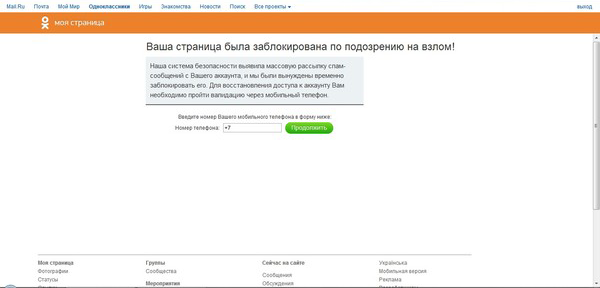
Настоящая причина того, что Вы не можете зайти в Одноклассники
Что делать?
1. Файл hosts
Первый шаг, помогающий в подавляющем большинстве случаев — возвращение системного файла hosts в исходное состояние: обычно, то, что Вы не можете зайти в Одноклассники, вызвано изменениями именно в этом файле.
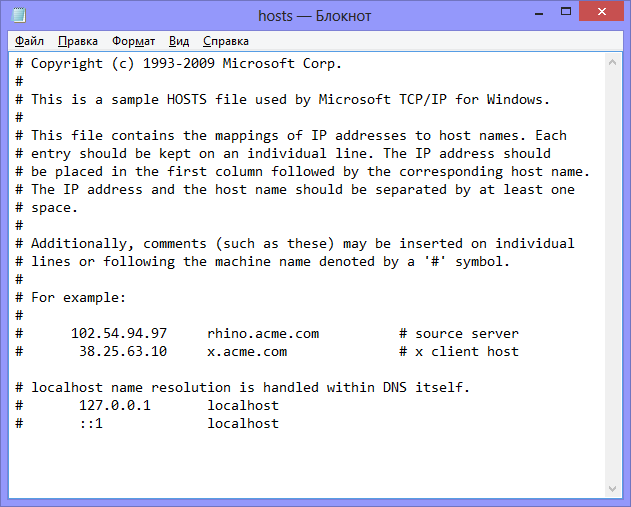
Итак, открываем Ваш системный диск (Обычно — диск C), папку Windows, заходим в папку System32/Drivers/etc и открываем имеющийся там файл hosts (нас интересует файл hosts, не имеющий никакого расширения). По умолчанию, содержимое файла hosts должно быть следующим:
Если Вы видите какие-то изменения, особенно такие, в которых имеются адреса сайта Одноклассники — удалите строки с этими изменениями. Либо скопируйте содержимое файла с этой странице и вставьте в свой файл hosts, затем сохраните его, перезагрузите компьютер и попробуйте снова зайти в социальную сеть.
2. Статические маршруты

Еще один часто встречающийся вариант — прописывание вирусом статических маршрутов в Windows. Для того, чтобы очистить список маршрутов, запустите командную строку в режиме администратора и введите команду: route –f , после чего нажмите Enter, дождитесь выполнения команды и перезагрузите компьютер.
3. Сценарии автоматической настройки и прокси серверы
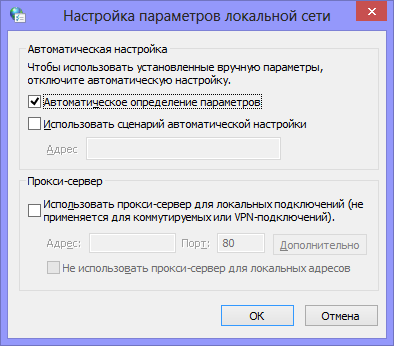
Зайдите в панель управления, выберите «свойства обозревателя» или «свойства браузера» (если такого значка нет, то сначала нажмите «Переключение к классическому виду), выберите вкладку «Подключения», и нажмите в ней «Настройка сети». Убедитесь, что в появившемся окне у Вас не указаны настройки прокси-сервера, а также путь к сценарию автоматических настроек — бывает, что вирусы прописывают изменения именно в этих пунктах.
Что делать, если все эти варианты не помогли
Что делать, если не получается зайти в одноклассники: видео инструкция
Сначала можете попробовать так, как рассказывается в видео ниже. Возможно, уже этих нехитрых действий будет достаточно, чтобы одноклассники стали нормально открываться. Если нет, то продолжите чтение.
- Попробуйте воспользоваться вот этой инструкцией: https://remontka.pro/ne-otkryvayutsya-kontakt-odnoklassniki/
- Попробуйте скачать антивирус или антивирусные утилиты, доступные на многих официальных сайтах антивирусов — Касперского, Dr.Web и других и выполните проверку компьютера.
- Возможно, на вашем компьютере есть вредоносные программы, которые не дают зайти на сайт одноклассников и которые при этом не видит антивирус. Попробуйте проверку с помощью средств для удаления вредоносных программ.
А также задавайте свои вопросы в комментариях и пишите, что у Вас не получается — я постараюсь ответить оперативно, а возможно Вам помогут другие пользователи.